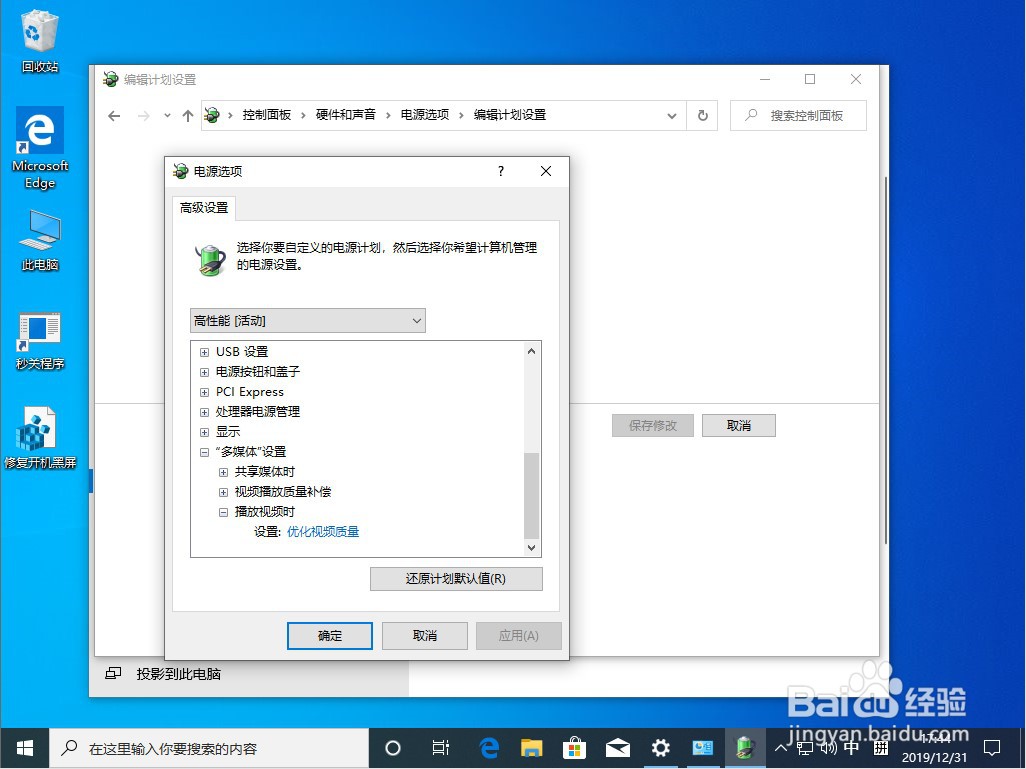1、操作一:Windows 设置,可以按 Win + i 打开,搜索框可以查找设置,也可以直接找到并点击系统(显示、声音、通知、电源);操作如下
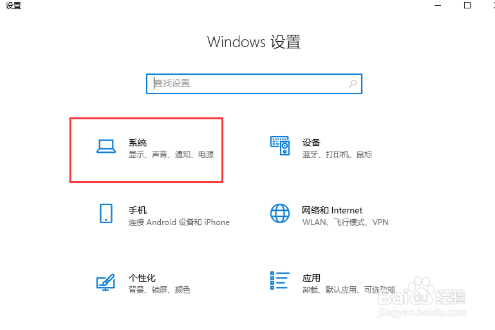
2、操作二:系统主页设置窗口中,点击左侧边栏的电源和睡眠;操作如下
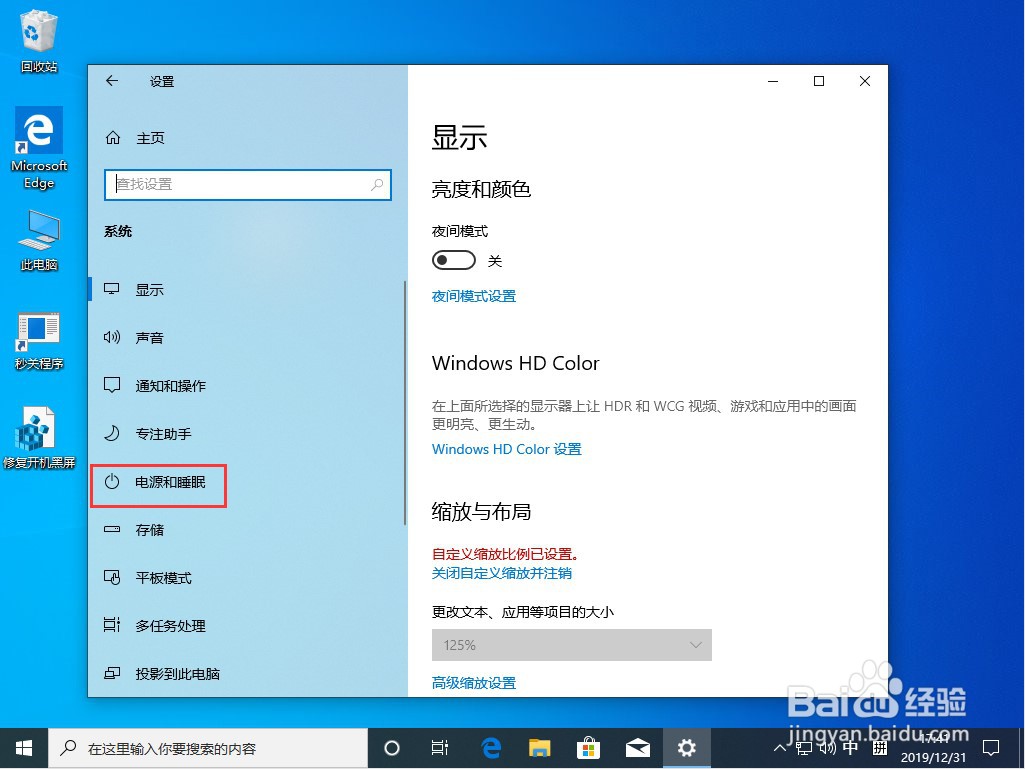
3、操作三:接着,在右侧找到并点击电源和睡眠下的其他电源设置;操作如下
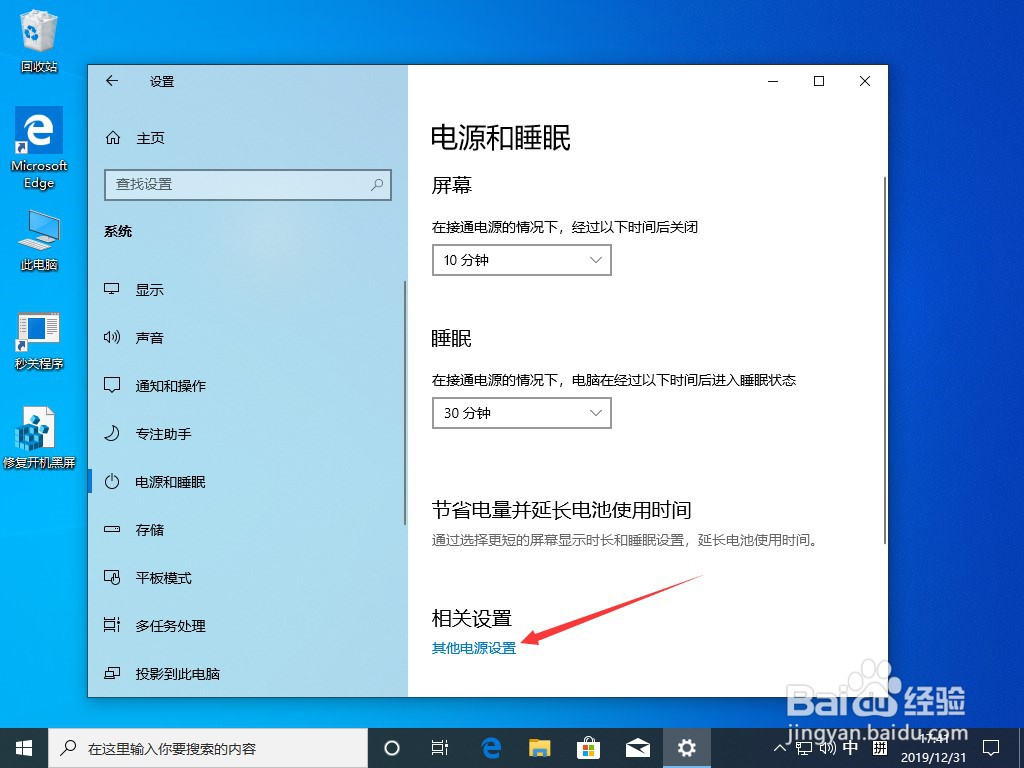
4、操作四:依次点击控制面板 - 硬件和声音 - 电源选项,进入电源选项后,选取“高性能”计划,并点击“更改计划设置”;
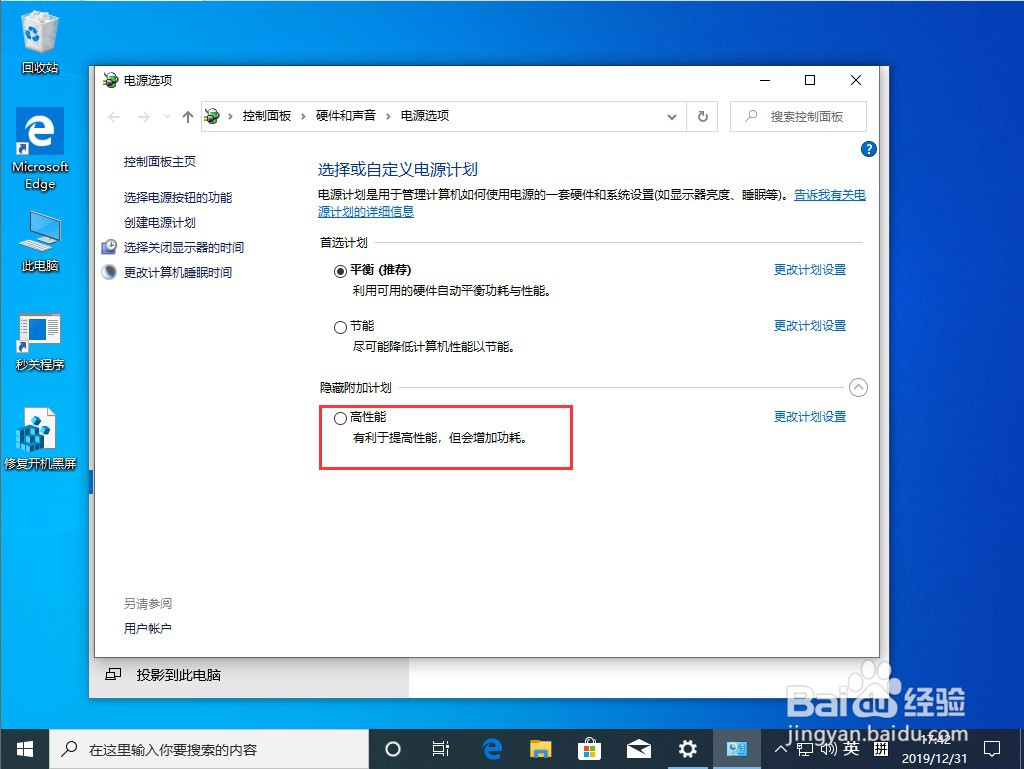
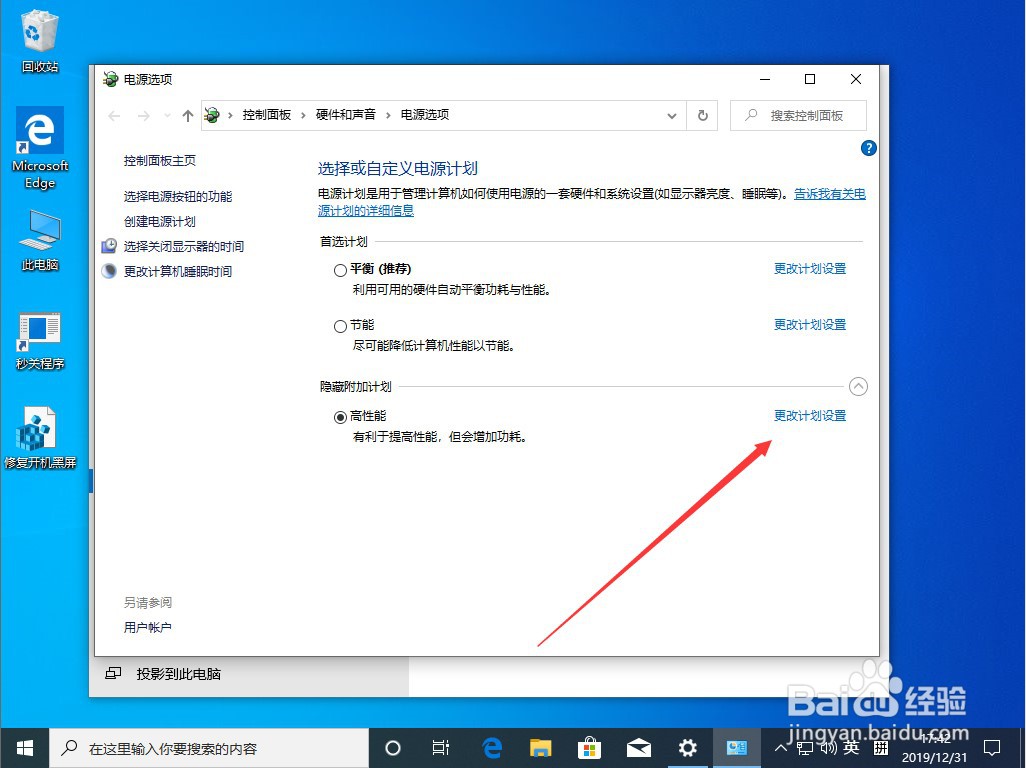
5、操作五:控制面板 - 硬件和声音 - 电源选项 - 编辑计划设置,点击更改高级电源设置;
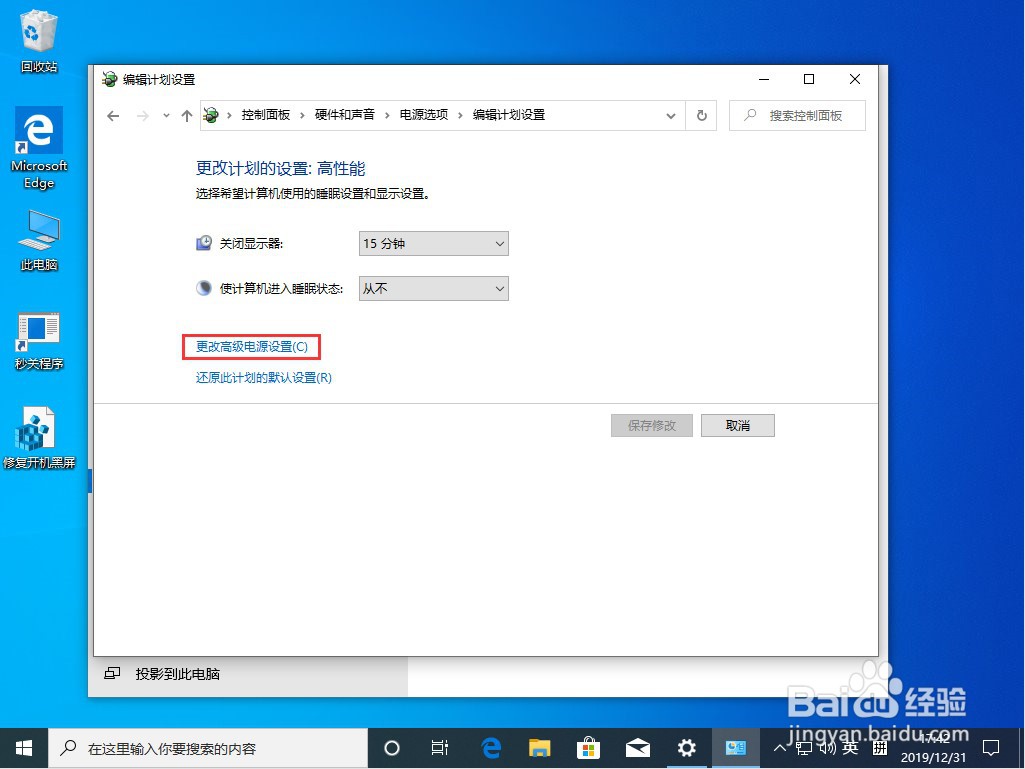
6、操作六:接着,在电源选项窗口,将 Internet Explorer 和无线适配器设置为最高性能;
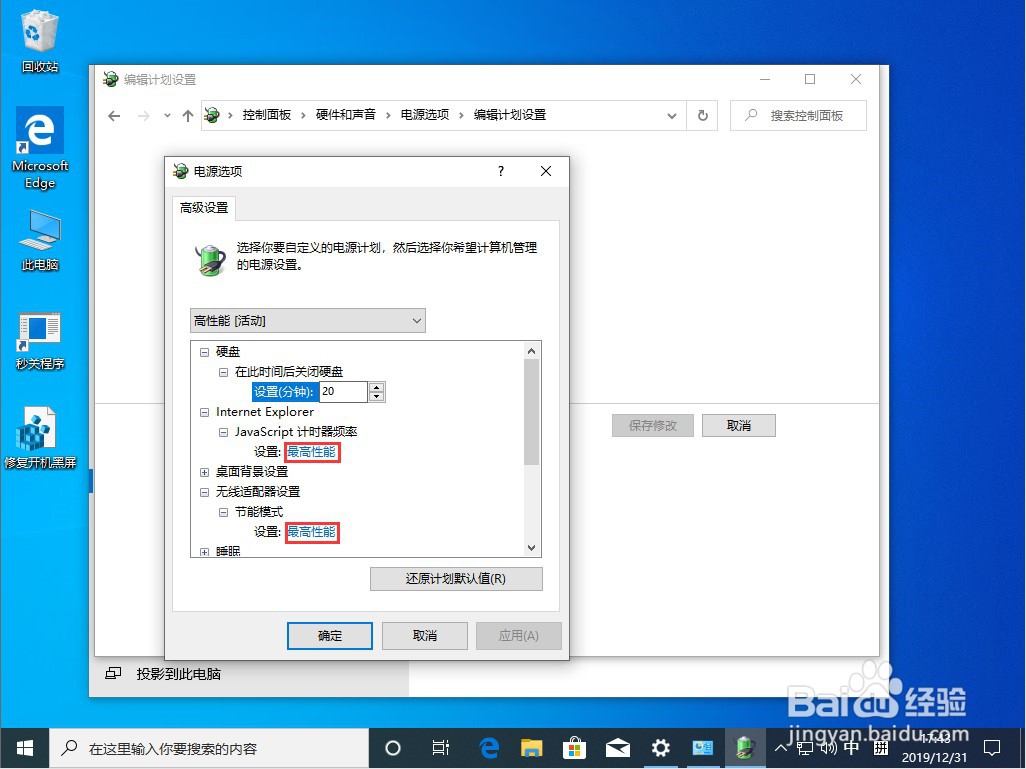
7、操作七:将处理器电源管理中的最小处理器状态调整为100%,系统散热方式调整为主动,最大处理器状态调整为为100%,最后,设置多媒体设置下方的播放视频时为优化视频质量即可。